【Blender】ゲームVFXメッシュ ポリゴンモデリング向け汎用ジオメトリノードの作り方、使い回し方法メモ

◯概要
【もここのBlender VFXメッシュ自由研究】
Blenderでいくつかメッシュを作っていたのですが、
ポリゴンモデリングの場合はほぼほぼ同じ1つの簡易的なジオメトリノードを使いまわしていたので、ひとまずこれだけ作っておけばなんとかなるかな~という感じでメモしておきます。
毎回変更するのは、ColorRampのアルファグラデーションくらいでした。
(必要に応じてなのでほぼ変更なしでOK)
ーーー
前に書いたVFXメッシュのBlenderチェック用汎用マテリアルを使う前提なので、そちらも参照してもらえればと!
◯環境
Blender 3.4.1(メッシュ制作)
◯1.VFXメッシュポリゴンモデリング汎用ジオメトリノードの作り方
1-1.適当なメッシュを用意
まずは、確認できるように適当なメッシュを追加しておきます。
・「Shift + A」でメッシュ追加 → 「Mesh > Plane」
・「Generate UVs:オン」でUVが自動で設定されます。

・新規コレクション「_GN_Temp」など作成してその中に、
名前は「Temp_GN_VFXMeshPoligon_000」などとして入れておくと良いです。
(わかりやすいようになっていればOK!使い回せるようになります。)

1-2.メッシュを分割
頂点アルファを設定したときに確認できるように、メッシュの分割数を増やしておきます。
エディットモード
・「Ctrl + R」でループカットモード → 「10」と値入力(orマウスホイールで分割数変更) → 「左クリック」でループ数確定 → 「右クリック」で等分で確定
10等分のループカットコンボです。
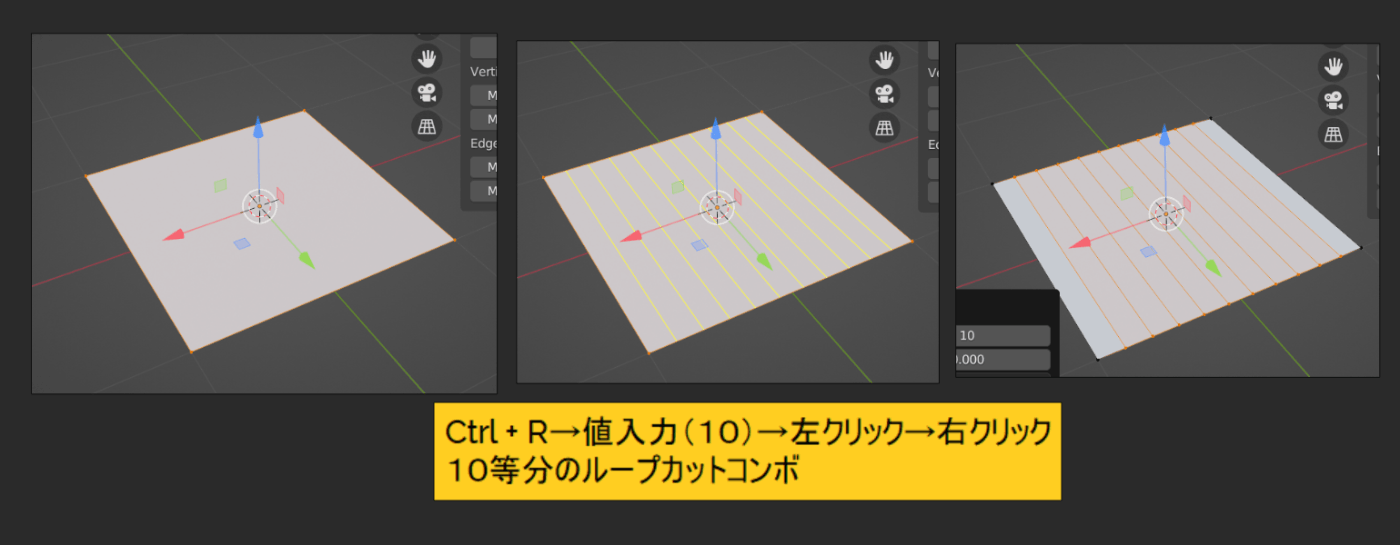
・横方向にも同じように分割
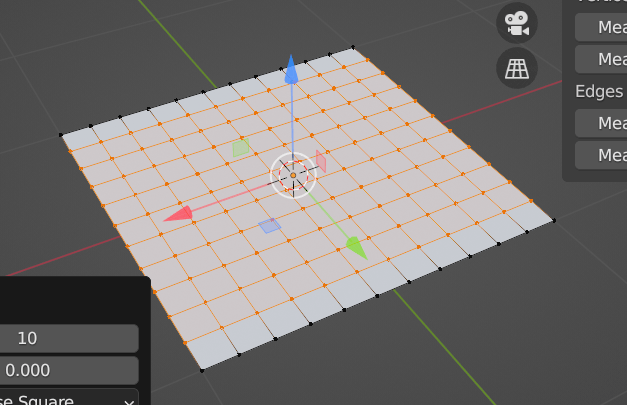
1-3.確認用に汎用マテリアルを適用
前に作ったチェック用の汎用マテリアルを設定していきます。
もし作ってない場合は先に↓3種のテンプレを作っておきましょう。
・「Shading」ワークスペースで
チェッカーマテリアル(マット)「MT_VFXMeshUVMap_Checker」を選択します。

このマテリアル内のAttribute
・「UVMap」は自動作成 or 手動調整したUVが入ります。(※ポリゴンモデリングでは)
★「color」はジオメトリノードから送る色、アルファが入ります。
今回、ポリゴンモデリングの場合、「color」アトリビュートのみジオメトリノードで送っていきます。
1-4.汎用ジオメトリノードを作成
・「New」ボタンから新規ジオメトリノードを作成

・「Named Attribute」「Separate XYZ」「ColorRamp」「Store Named Attribute」ノードを追加して
↓のようにノードを繋ぎます。
UVMapのYから繋いでいるのがポイントです。球の縦方向だけにColorRampのグラデーションを適用します。
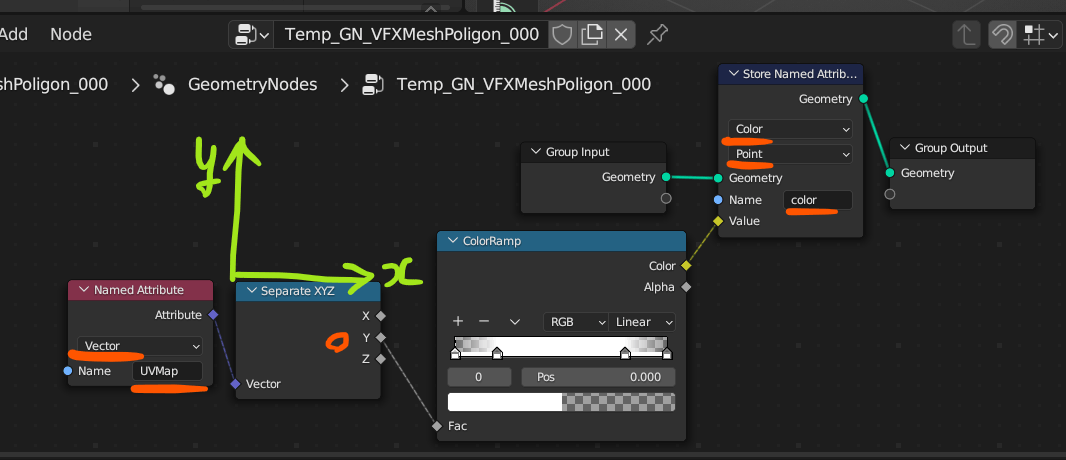
「Named Attribute」 : Vector, UVMap
「Store Named Attribute」 : Color, Point, color
これで、マテリアルの「color」アトリビュートに頂点カラーが送られて頂点カラー/アルファが適用されます!

ーーー
これで汎用ジオメトリノードの完成です!!
★(重要Tips)別のメッシュで使いまわしたいときは
◯まとめ
VFXメッシュのポリゴンモデリング時に、よく使う汎用ジオメトリノードの紹介でした。
あくまで個人的に使いやすかった内容なので、参考までにご活用いただければと思います! ^ ^
Discussion